
Contenido
- etapas
- Método 1 Diagnosticar un problema de energía
- Método 2 Saque el alimento roto
- Método 3 Reemplace una alimentación rota
Cuando se apaga la computadora o comienza a encenderse, debe reemplazarse. Al armarse con algunas herramientas y esta valiosa guía, puede hacerlo usted mismo para ahorrar el precio de los servicios de un especialista.
etapas
Método 1 Diagnosticar un problema de energía
- Asegúrese de que todo esté enchufado. Es posible que el cable se haya soltado del enchufe mientras trabaja. Si la pantalla y el resto de los dispositivos funcionan bien, pero no hay energía en la computadora, puede provenir de la fuente de alimentación.
-

Pulse el botón caminar. Una de las señales más obvias de que hay más corriente en la computadora es presionar el botón Inicio sin hacer nada. Si no escucha ningún sonido y no sucede nada en la pantalla, es probable que el poder esté muerto. Incluso si también puede provenir de un problema de botón, generalmente es una señal de que la fuente de alimentación ya no funciona. -
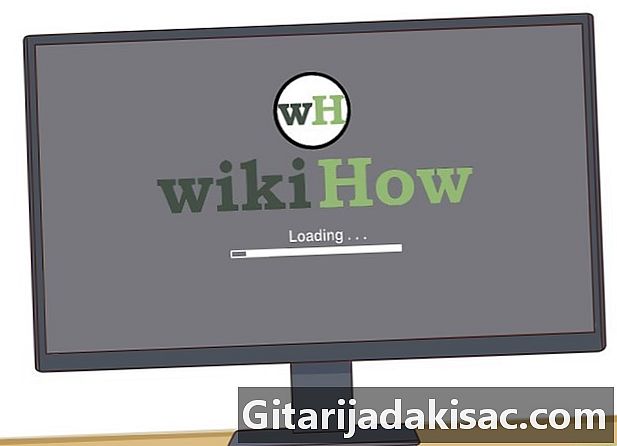
Observe la computadora mientras se inicia. Sabrá que algo está mal si ve que su máquina tarda más de lo normal en encenderse o apagarse, o si se reinicia por sí sola. -

Revisa los pitidos. Si el sistema emite pitidos rápida y repetidamente, y si no se inicia cuando desea iniciarlo, puede haber un problema con la fuente de alimentación. -

Observa los errores. Si hay errores de inicio, bloqueos, problemas de memoria, daños en el sistema de archivos o problemas de alimentación USB, esto podría estar relacionado con la fuente de alimentación general. -

Revisa el ventilador. Si ve que el ventilador de la fuente de alimentación no gira, podría calentarse y quemarse, lo que lo dañará o lo romperá por completo.
Método 2 Saque el alimento roto
-

Familiarícese con el buen procedimiento. Debe evitar descargas de electricidad estática en la PC al abrir la torre. Si descuida este paso, podría romperlo. -

Desconecte todos los conectores externos. Esto incluye el teclado, el mouse, el cable Ethernet, los altavoces y el cable de alimentación. -

Encuentra comida. Se conectará a todos los componentes dentro de la torre y debería verse como en la imagen. -

Saca la protección de la torre. Desatornille los tornillos de montaje en la parte posterior de la torre que sostienen la fuente de alimentación en su bahía. Coloque los tornillos en una esquina para que no los pierda. -

Saca la comida suavemente de su bahía. En general, este es un paso bastante simple, pero si no hay mucho espacio en la torre, puede ser necesario quitar otros componentes antes de tener acceso a los alimentos. Si no se siente lo suficientemente cómodo como para hacerlo usted mismo, puede volver a colocar los tornillos y llevar la torre a un especialista. No intentes forzarlo.
Método 3 Reemplace una alimentación rota
-

Compre uno del mismo modelo. La mayoría de las fuentes de alimentación en las computadoras modernas están en formato ATX, pero si no está seguro, puede llevar las suyas a una tienda de computadoras para compararlas.- Debe obtener un nuevo suministro exactamente del mismo ancho que el anterior. Puede ser un poco más largo siempre que se pueda mantener en la bahía. No dude en pedir ayuda a un vendedor para encontrar el equipo que necesita.
-

Saca la comida nueva de su caja. Asegúrate de que vuelva a la torre. Si tiene un ventilador grande en la parte inferior, el ala inferior de algunas torres podría evitar que lo inserte correctamente. Instale la nueva comida donde solía estar y use los tornillos que mantuvo para sostenerla. -

Descargue su electricidad estática. Preste atención conectando las diferentes partes de la computadora a la nueva fuente de alimentación. Las conexiones deben ser las mismas que las realizadas anteriormente. Puede que tenga que forzar un poco para volver a colocarlos en su lugar, pero si realmente necesita forzar más de lo que cree normal, puede estar conectando los cables al revés. Puede ser muy difícil enchufar los conectores Molex al revés, pero si realmente fuerza mucho, puede hacerlo. Si este es el caso, intente girar el conector. -

No dejes que los cables cuelguen. Compruebe que no haya cables o conectores inusuales atascados en los ventiladores o en contacto con piezas móviles. Si el ventilador del procesador no puede funcionar correctamente debido a un cable colgante (u otra cosa), podría destruir rápidamente el procesador. Puede conectar cualquier cable inusual para evitar que termine en los ventiladores. -

Descanse y asegure la placa en la abertura de la torre. -

Vuelva a conectar los cables. Vuelva a colocar todas las conexiones en la parte posterior de la computadora (el cable de alimentación, el mouse, el teclado, la pantalla, el cable Ethernet, los altavoces, etc.) Encienda el sistema y disfrute de su nueva fuente de alimentación.- Si la computadora no se inicia correctamente, es posible que la energía anterior haya dañado la placa base.

- Un destornillador Phillips
- Una nueva dieta